유튜브를 시청하시는 분들이 많을 텐데요. 요즘 유튜브를 시청하시는 많은 분들이 재생속도를 일반 속도가 아닌 1.5배나 2배로 설정하여 본다는 것을 알고 계신가요? 그 외에도 건너뛰기 시간도 기본 10초에서 원하는 시간만큼 조절이 가능합니다.

하지만 이런 설정이 가능한지 모르시는 분들도 많은 것으로 알고 있는데요. 의외로 방법은 간단하지만 해당 기능이 있는지 몰라서 사용을 못하고 있었던 분들을 위해서 준비해 보았습니다.
이번 콘텐츠에서는 유튜브 재생속도를 조절하는 법과 건너뛰기 시간을 원하는 데로 설정하는 법에 대해서 구체적으로 설명드리도록 하겠습니다.
유튜브 재생속도 및 건너뛰기는?
유튜브 재생속도는 말 그대로 영상의 재생되는 속도를 말합니다. 느리게 조절할 경우 0.25배까지 조절이 가능하고 반대로 빠르게 조절할 경우에는 최대 2배까지 조절이 가능합니다.
건너뛰기의 경우 영상 오른쪽이나 왼쪽으로 더블 탭할 경우 10초씩 영상이 뒤로 감기거나 앞으로 빨리 감기 되는 기능을 사용해 보셨을 텐데요. 해당 기능은 꼭 10초가 아니라 다른 시간으로도 설정이 가능합니다.
✅ 함께 볼만한 콘텐츠
* 유튜브 프리미엄 저렴하게 보는 방법
* 유튜브 제한모드 설정 해제 방법
유튜브 재생속도 조절하는 방법
먼저 설명드릴 내용은 유튜브 영상의 재생속도를 조절하는 방법인데요. 방법은 간단하니 아래 순서를 보고 천천히 따라서 설정해 보시기 바랍니다.
💡유튜브 재생속도 조절 순서
- 유튜브 재생 화면 우측 상단 <설정> 선택
- <재생속도> 메뉴 선택
- 원하는 재생속도로 변경
다음과 같은 순서로 간단하게 변경이 가능합니다. 그러면 본문을 통해서 구체적인 방법을 이미지와 함께 설명드리도록 하겠습니다.

1. 유튜브 영상이 재생 중인 화면 우측 상단을 보면 <설정> 아이콘을 볼 수 있습니다. 해당 아이콘을 선택 후 하단에 메뉴가 나타나면 <재생 속도> 메뉴를 누릅니다.

2. 재생속도가 기본적으로 <일반>으로 설정이 되어있는데요. 0.25배, 0.5배, 0.75배를 선택할 경우 영상이 기본 속도보다 느리게 설정되며 반대로 1.25배, 1.5배, 1.75배, 2배를 선택할 경우 기존 영상보다 빠르게 재생됩니다.
유튜브 영상 건너뛰기 시간 설정 방법
다음은 유튜브 건너뛰기 시간을 설정하는 방법을 설명드리도록 하겠습니다. 아래 순서를 보고 하나씩 따라서 설정해보시기 바랍니다.
💡유튜브 건너뛰기 시간 설정 방법
- 유튜브 하단 본인 프로필 선택
- 프로필 우측 상단에 <설정> 메뉴 들어가기
다음과 같은 순서로 간단하게 건너뛰기 시간을 변경할 수 있습니다. 그럼 구체적인 설정 방법에 대해서 하나씩 설명드려보도록 하겠습니다.

1. 건너뛰기 설정을 하려면 유튜브 하단 프로필 선택 후 우측 상단에 <설정> 아이콘을 선택합니다.

2. 다음 설정에서 동영상 및 오디오 환경 설정에서 <재생> 탭으로 들어간 뒤 <앞으로 건너뛰기> 메뉴를 선택해 주세요.
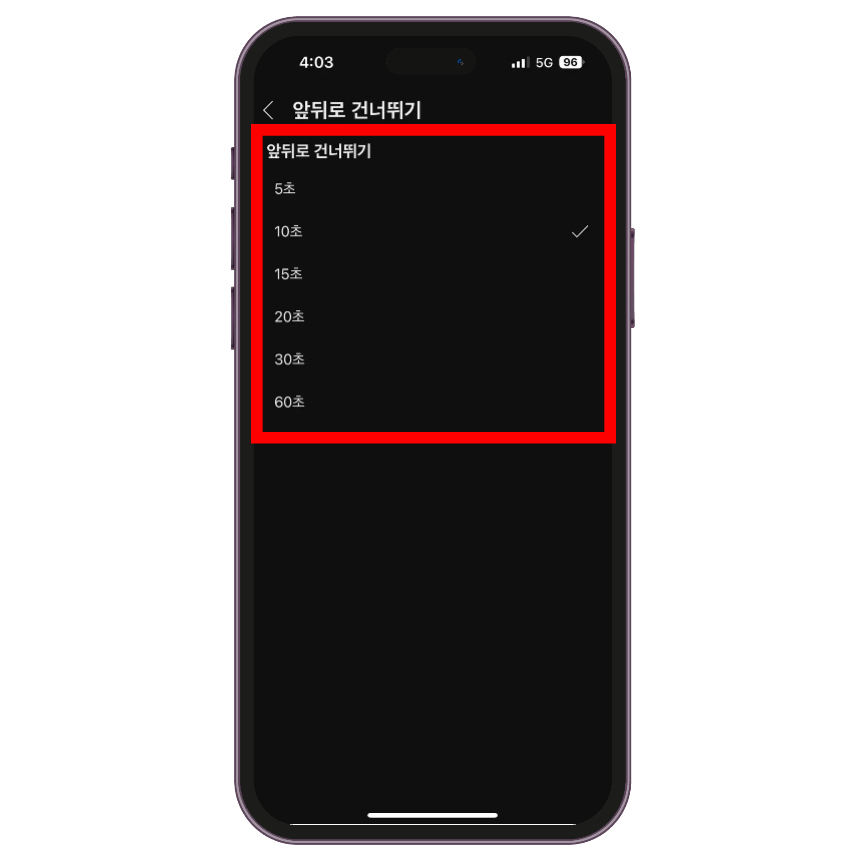
3. 해당 설정에 들어가면 원하는 건너뛰기 시간을 설정할 수 있습니다. 5초, 10초, 15초, 20초, 30초, 60초 중 선택이 가능합니다.
함께 볼만한 콘텐츠
유튜브 이름 바꾸기 핸들 채널 닉네임 변경 방법
유튜브 이름 바꾸기에 대한 내용으로 핸들이라 불리는 @ 닉네임이나 채널명 변경하는 방법에 대해서 설명해 보도록 하겠습니다. 평소에 유튜브를 자주 사용하시는 분들이 많으실 텐데 본인 계
dacco.tistory.com
유튜브 프리미엄 가격 싸게 보는 법 NFXBUS 후기
유튜브 프리미엄 가격 싸게 보는 법에 대한 내용으로 NFXBUS 후기와 사용 방법에 대해서 설명드리도록 하겠습니다. 저도 유튜브 프리미엄을 사용하고 있으며 이용한 지는 벌써 2년이 넘었습니다.
dacco.tistory.com
콘텐츠 정리
이번 콘텐츠에서는 유튜브 재생속도 조절 및 건너뛰기 속도 조절하는 방법에 대해서 알아보았습니다. 모르셨던 분들에게 해당 기능을 통해서 편리하게 이용할 수 있는 팁이 되었기를 바랍니다. 감사합니다.
'꿀팁 iT&제태크 > 프로그램&앱' 카테고리의 다른 글
| 인스타그램 프로필 그리드에서 삭제 및 복구하는 방법 (0) | 2024.11.27 |
|---|---|
| 네이버 검색기록 보는 법 및 삭제 기능 끄기 방법 (0) | 2024.11.24 |
| CAPCUT PC 버전 다운로드 캡컷 컴퓨터 설치 방법 (2) | 2024.11.19 |
| 핀터레스트 동영상 저장 온라인 다운로드 하는 방법 (4) | 2024.11.13 |
| 윈도우 그림판 모자이크 처리 사진 블러 효과 만드는 방법 (0) | 2024.11.07 |





